안녕하세요? 인디뮤지션 김주영입니다~
요즘 여러가지로 바빠서 간만에 글을 올리네요..ㅎㅎ
오늘은 Kontakt 6(프로그램 이름 상 그냥 Kontakt)를 통해서 간단하게 가상악기를 만드는 방법을 알려드리려 합니다.
Kontakt 7이 최신이라 7으로 알려드리고 싶긴 하지만,
NI에서 최신 Komplete 버전으로 업그레이드 하기엔 새로 추가되는 라이브러리가 너무 없어
제가 가진 Komplete 번들을 업그레이드 하지 않았습니다..^^;;
뭐 그래도 비슷할테니 감안하고 봐주시면 좋을 것 같습니다.
또 Kontakt 기능이 너무 많아서 아주 자세한 설명들은 넘어가겠습니다.
디테일한 편집은 매뉴얼을 한번 살펴보시면 좋겠습니다.
그럼, 시작해볼까요?

먼저, Kontakt을 키고 오른쪽 빈칸을 더블클릭하면 샘플러가 만들어집니다.
그리고 왼쪽 위 렌치 모양의 설정탭을 클릭하면 아래와 같은 창이 열리게 되죠.

뭔가 설정할 수 있는 것들이 참 많습니다!
일단 요거! 라고 말풍선으로 표시한 Mapping Editor를 열어보도록 합시다.

그럼 이런 피아노 롤화면과 함께 뭔가 엑셀처럼 수많은 칸들이 있는 표가 나타납니다.
가로 방향은 음가를 뜻하고, 세로 방향은 Velocity를 뜻하는 것입니다.
여기 위에다가 원하는 샘플을 올려놓습니다.

그럼 이런식으로 표에 영역이 칠해지고, 아래 피아노 롤에도 색깔이 칠해집니다.
피아노롤에서 칠해진 건반을 누르면 원래 샘플이 재생되고,
표에 영역이 칠해진 다른 건반들을 누르면 음가가 달라지게 되지요.
위에 색칠된 영역을 마우스를 이용해 조절할 수 있는데요,
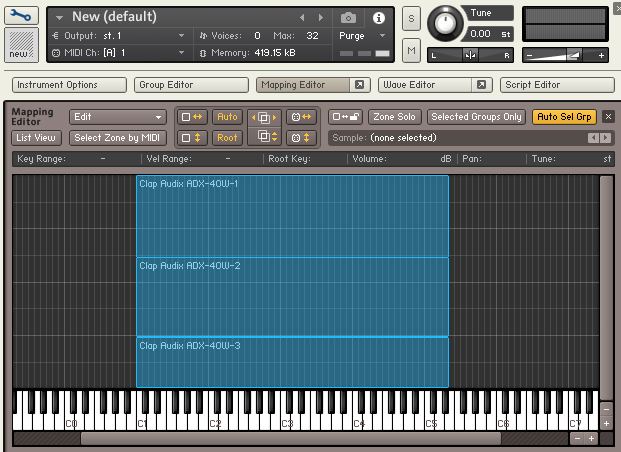
영역을 적절히 조절하면 건반을 누를 때의 Velocity에 따라서
위 그림처럼 다른 샘플들이 재생되게 만들어 줄 수 있습니다.
마찬가지로 피아노 롤에 색칠된 색도 클릭해서 좌우로 움직일 수 있습니다.
음가가 있는 소리라면 기준 음가로 움직여주도록 합시다.

예를들어 많은 곡들에 자주 사용되는 Alicias Keys의 설정을 열어 맵핑을 살펴보면
각 건반마다 12개의 Velocity 레이어링이 된 것을 볼 수 있습니다.
Kontakt으로 된 악기들은 이렇게 Velocity를 얼마나 세밀하게 만들어 놨나 살펴볼 수 있지요.
정교한 악기일수록, 요 맵핑에디터가 꽉꽉 차있습니다.
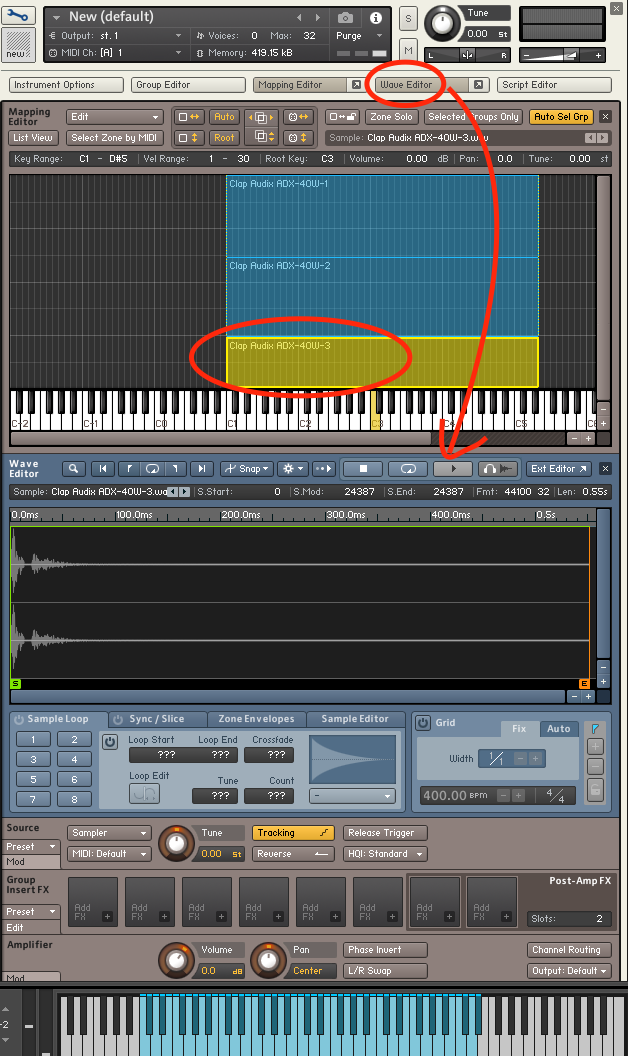
다시 돌아와서, 맵핑을 어느 정도 마치고나면
Wave Editor를 통해서 샘플을 입맛에 맞게 수정할 수 있습니다.
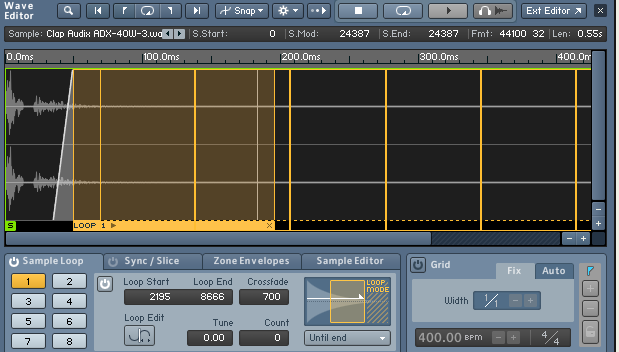
이런식으로 루프를 돌려서 쭉 이어주게 할 수도 있고,
되게 다양한 짓(?)을 할 수 도 있습니다.
일반적인 샘플러들과 파라미터들이 비슷하니 샘플러 쓰시는 분들은 어렵지 않게 접근하실 수 있을 것 같습니다.
안쓰시는 분들은 음.. Kontakt으로 샘플러를 좀 파보시면
나중에 Kontakt으로 만들어진 가상악기를 구매하실 때
어떻게 구성되어 있는지 분석하기 좋을 듯 싶습니다.
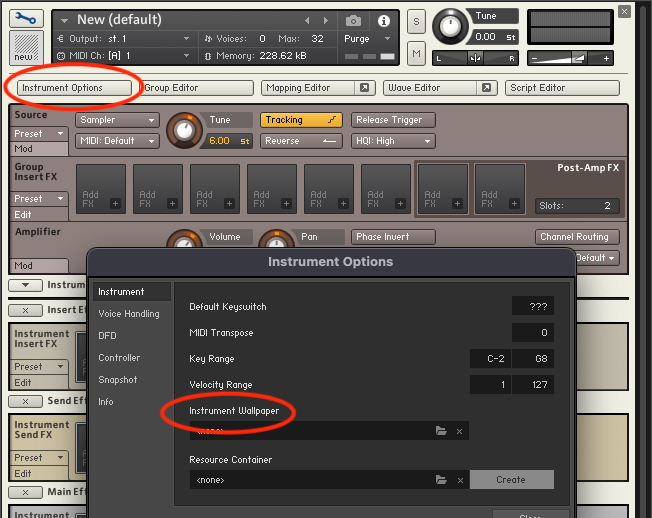
이렇게 어느 정도 에디팅을 해두면 기초적인 가상악기의 소리는 완성이 된 것입니다.
마지막으로 Instrument Option을 선택하고서 월페이퍼를 TGA나 PNG파일로 넣어주면
(매뉴얼에서는 가로 크기가 633픽셀이 기준이라고 하네요)
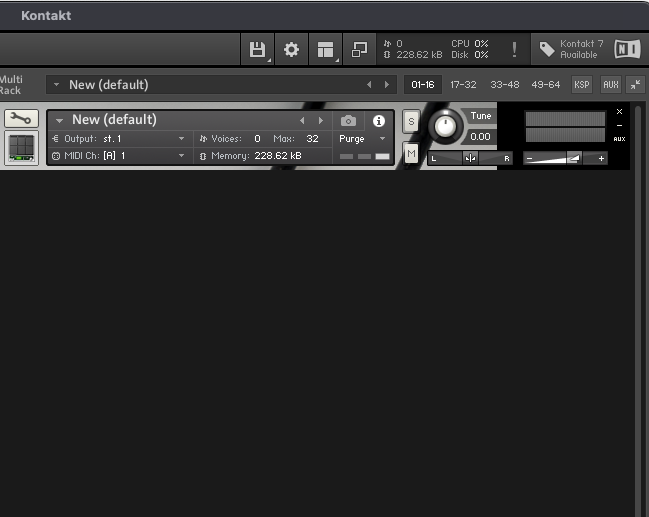
구색정도는 갖춘 가상악기를 만들 수 있습니다.
그런데 다른 Kontakt 악기처럼 뭔가 설정할 수 있는 파라미터가 없지요?
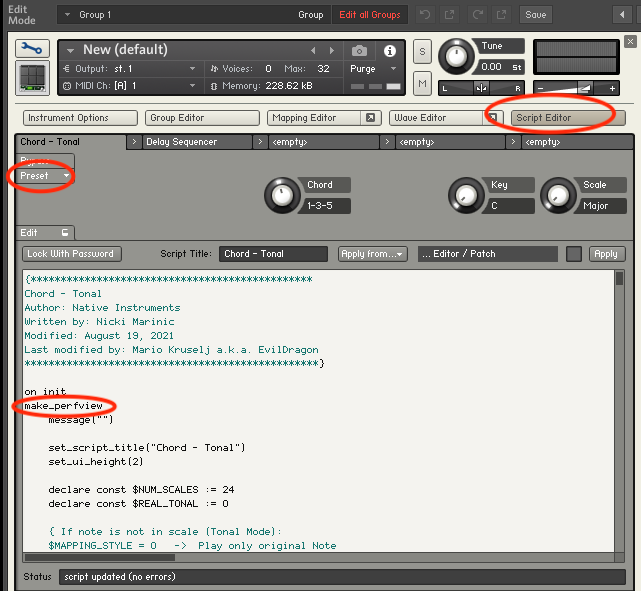
그건 이 스크립트 에디터를 통해서 직접 코딩을 해주어야 합니다.
다만, 이렇게까지 딥하게 들어가기 싫으신분들은
그냥 옆에 팩토리 프리셋을 눌러서 괜찮은거 그냥 넣으세요.
그리고 "on init" 줄과 "end on" 줄 사이에
새 줄을 생성하여 "make_perfview"라는 단어를 넣어주면
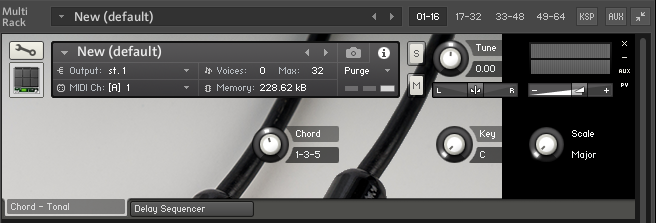
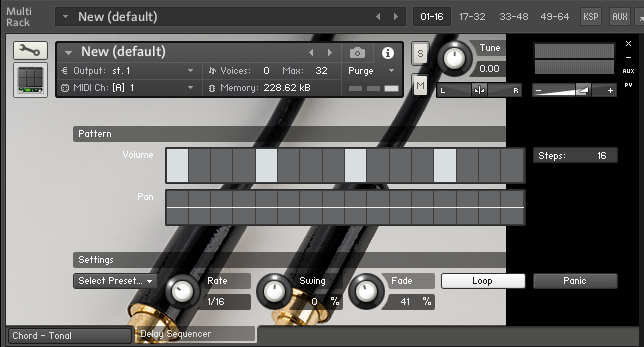
이런식으로 팩토리 프리셋 스크립트가 기본 창에서 나타납니다.
이 창을 performance view라고 합니다.
좀 더 깔쌈한 performance view를 만드려면 각종 포럼에서 스크립팅을 따로 익히셔야 합니다.
Scripting Workshop
community.native-instruments.com
깊게 파고들고 싶으신 분들은 NI에서 운영하는 커뮤니티가 있으니 한번 살펴보시면 좋을 것 같네요.
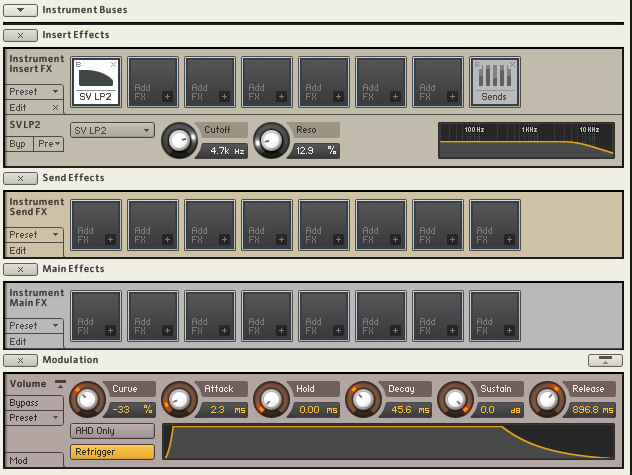
나머지 Effect나 Envelope 설정, Bus 설정 등은 뭐 다른 샘플러나 트랙 설정과 비슷하고,
음향을 어느정도 공부하신 분들은 익숙하실테니 따로 설명은 안 드리겠습니다.
처음엔 이런식으로 접근하는게 되게 어려우실 수도 있습니다.
하지만, 한 번 이해하고 나면 다른 Kontakt으로 된 가상악기들을 더 유연하게 사용할 수 있으니,
음악하시는 분들은 한 번쯤 꼭 파서 공부하시면 좋겠습니다.
가상악기를 다루는 분들에게 도움 되는 글이면 좋겠네요.
그럼 다음 글에서 또 뵙겠습니다~^^
'인디뮤지션 주영(3-0210)이 알려주는 음악강좌 > 흥미로운 주제들' 카테고리의 다른 글
| 연도별 곡들의 라우드니스 변화에 대해..(1995-2024 그래미 후보곡) (0) | 2025.01.21 |
|---|---|
| 마이크에 대한 간단한 역사 정리 (3) (Telefunken) (0) | 2023.11.21 |
| 스피노라마(Spinorama) 차트를 보고 스피커를 선택해보자! (0) | 2023.10.24 |
| 마이크에 대한 간단한 역사 정리 (2) (AKG) (0) | 2023.03.01 |
| 마이크에 대한 간단한 역사 정리 (1) (노이만, Neumann) (0) | 2023.02.03 |




댓글